Как да добавите персонализиране (класически) към контекстното меню в Windows 10
Персонализирането на нашия работен плот(Desktop) според нашето желание е това, което хората обичаме най-много. След пускането на Windows 10 цялото меню за персонализиране е преместено в приложението Настройки . Хората, които мигрират директно от Windows 7 , понякога се затрудняват да заобикалят приложението Настройки(Settings) . В тази статия ще ви кажем как да добавите старата класическа опция за персонализиране(Personalize) в стил Windows 7 към контекстното меню на Windows 10 .
Опцията за персонализиране(Personalization) включва определени настройки за външен вид на нашата система. Включва настройки за фон на работния плот, звук, скрийнсейвър, икони, показалец на мишката, теми и др. Новата опция в контекстното меню ще се появи като Персонализиране (класически)(Personalize (classic)) . Той ще отвори настройките за персонализиране директно от тяхното класическо местоположение на контролния панел(Control Panel) вместо от приложението Настройки(Settings) .
Тъй като всички тези настройки се преместват в приложението Настройки(Settings App) , можете лесно да използвате стъпките, дадени по-долу, за да ги имате по стария, класически начин.
Добавете „Персонализиране ( класически(Classic) )“ към контекстното меню(Context Menu) в Windows 10
За да можете да добавите опцията Персонализиране(Personalize) (класически) в контекстното меню, изтеглете тези файлове на системния регистър от нашите сървъри . Сега първо създайте точка за възстановяване на системата и след това следвайте стъпките, дадени по-долу.
- Разархивирайте файла ARPCCM.zip и отидете до папката.
- Щракнете двукратно върху файла Add_Personalize-classic_to_desktop_context_menu.reg .
- Щракнете върху Да(Yes) , когато UAC подкани и след това щракнете върху OK , когато системният регистър подкани.
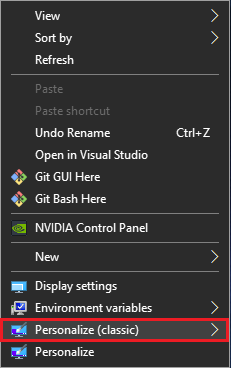
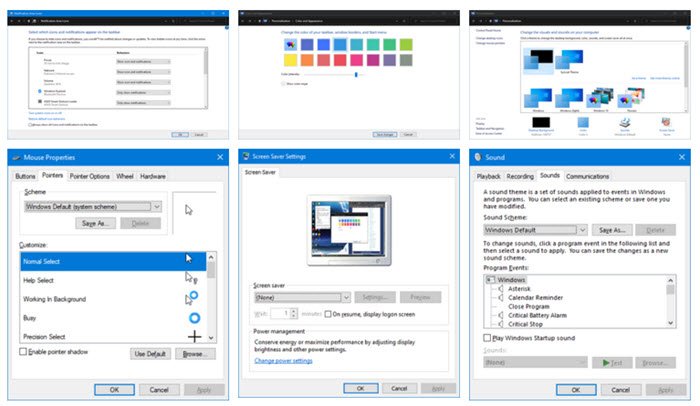
Премахнете Personalize(Remove Personalize) ( Classic ) от контекстното меню(Context Menu)
- Придвижете се до папката, в която сте разархивирали изтегления файл.
- Щракнете двукратно върху файла Remove_Personalize-classic_from_desktop_context_menu.reg .
- Щракнете върху Да(Yes) , когато UAC подкани и след това щракнете върху OK , когато системният регистър подкани.
Когато приключите с добавянето или премахването на опцията от контекстното меню, можете да изтриете изтеглените файлове. Въпреки това, старата опция за Персонализиране(Personalize) ще продължи да присъства там, дори ако добавите или премахнете Персонализиране(Personalize) (класически) от менюто.
Предупреждение:(Warning:) Препоръчва се да не променяте самостоятелно файловете в системния регистър, освен ако не знаете как работи. Всяка промяна в тях може да повреди системата ви.
Свързано четене(Related Read) : Как да добавите всяко приложение към менюто с десен бутон.
Related posts
Как да добавите Secure Delete към контекстното меню в Windows 10
Задаване като принтер по подразбиране Елементът от контекстното меню липсва в Windows 10
Как да добавите PowerShell към контекстното меню в Windows 10
Добавете елемент за изпълнение към контекстното меню на пясъчната среда в Windows 10
Премахнете Move to OneDrive от контекстното меню в Windows 10
Премахване на Give access to от контекстното меню в Windows 10
Изчистете клипборда с помощта на пряк път, CMD или контекстно меню в Windows 10
Как да премахнете свойствата от контекстното меню на кошчето в Windows 10
Как да премахнете елемента от контекстното меню за повече опции в Windows 11
Start Everywhere е алтернатива на менюто "Старт" за Windows 10
Как да отворите командния ред в папка в Windows 11/10
Как да закачите списъци със задачи на Microsoft към менюто "Старт" в Windows 10
Как да превключите светъл или тъмен режим от контекстното меню в Windows 11/10
Как да премахнете елемента Споделяне с контекстното меню на Skype в Windows 11
Добавете Open Windows Terminal, за да отворите ВСЕКИ профил в контекстното меню
Добавете копие към папка и преместете в папка в контекстното меню в Windows 10
Редактори на контекстното меню: Добавяне, премахване на елементи от контекстното меню в Windows 11
Предварителен преглед на изображението липсва от контекстното меню в Windows 11/10
Блокирайте рекламите на Microsoft Edge, които се показват в менюто "Старт" на Windows 10
Как да изтеглите субтитри за филми с помощта на контекстното меню в Windows
